如何解決win11擴充屬性不一致問題?解決win11擴充屬性不一致的方法指南
- 王林轉載
- 2024-01-29 19:00:142055瀏覽
php小編子墨為你帶來Win11擴充屬性不一致的解決方法。 Win11系統在安裝過程中可能會出現擴充屬性不一致的問題,導致某些軟體或功能無法正常運作。要解決這個問題,可以嘗試以下幾種方法:檢查系統更新、重設檔案關聯、修復系統檔案、停用或卸載衝突軟體等。透過這些簡單的步驟,你可以很容易地解決Win11擴充屬性不一致的問題,讓系統恢復正常運作。接下來,我們將詳細介紹這些解決方法,讓你輕鬆解決Win11擴充屬性不一致所帶來的困擾。
win11擴充屬性不一致解決方法
1、首先,右鍵點選桌面上的這台電腦圖標,開啟屬性設定介面。
2、進入系統屬性介面,如下圖所示。
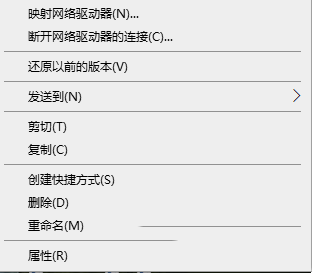
3、然後點選左下角的安全性和維護列。
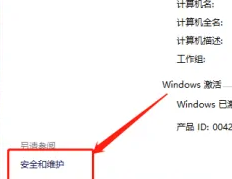
4、開啟以下介面,點選左側更改使用者帳戶控制設定選項。
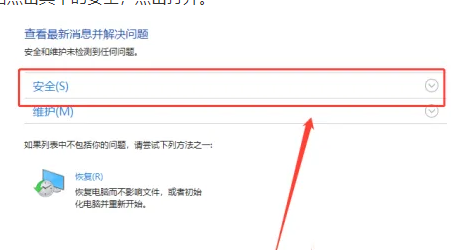
5、這裡我們可以看到電腦會寄給我們各種提示。
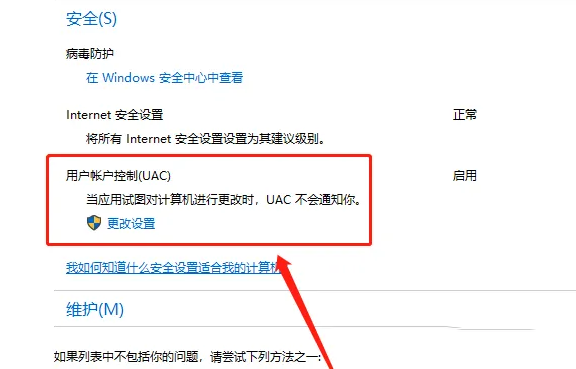
6、可以在左側介面將通知訊息從一直通知改為從不通知,然後點擊下方的確定按鈕儲存。
以上是如何解決win11擴充屬性不一致問題?解決win11擴充屬性不一致的方法指南的詳細內容。更多資訊請關注PHP中文網其他相關文章!
陳述:
本文轉載於:rjzxw.com。如有侵權,請聯絡admin@php.cn刪除

